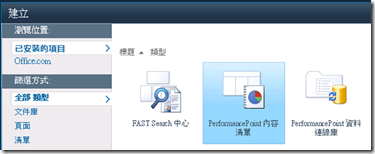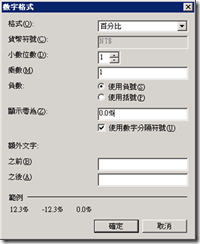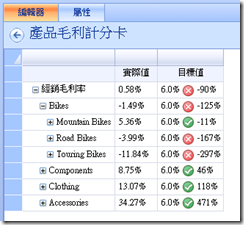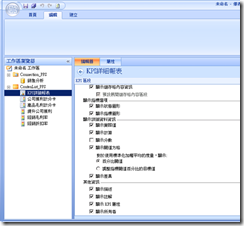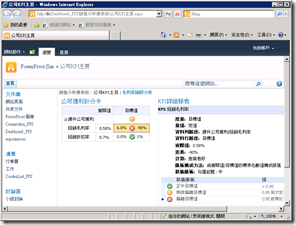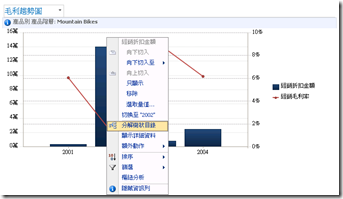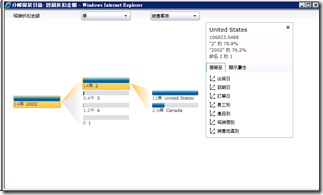PerformancePoint Service與PeformancePoint Server 2007功能的差異(原Windows Live Spaces 舊文)
五月開始教第一班新商業智慧課程,才在有限的時間內擠出來好好試做一遍新的PerformancePoint Services,整個試做個過程很流暢,基本操作邏輯與之前很接近,但是功能的確豐富很多,因為這次微軟新商業智慧幾乎都聚焦在PowerPivot,幾乎很少看到關於PerformancePoint Services的說明,所以先整理出主要的功能差異:
1. 整合於SharePoint 2010中,只需要加入PerformancePoint內容清單、連線庫,就可以使用PerformancePoint Services,而且儀表板設計工具變成OneClick技術整合,只要點選SharePoint畫面即可自動產生。而部署時也只要按右檢點選部署至SharePoint即可完成動作。
2. 資料來源認證模式變的選項較多,除了以服務帳戶驗證之外,也可以根據使用者的個別身分識別。而且原有的多維度資料來源,只要利用"PROVIDER=MSOLAP;DATA SOURCE=http://SharePoint網址/PowerPivotGallery/PowerPivot_Sample.xlsx"即可存取PowerPivot資料。
3. 製作KPI方面,關於數字格式設定變得更加彈性了,像是之前0只能以0的方式呈現,現在也可以根據需求改成0.00%。
4. 製作KPI方面,苦於設計KPI的公司有福了,因為新的PerformancePoint Services增加了度量轉換功能,可以利用公式範本的方式,直接利用點選套用的方式即可設計多種KPI型態。
5. 之前在設計KPI與維度交錯的計分卡時,PPS會很蠢的要你一個一個勾選成員,才會顯示在介面上。新的PerformancePoint Services則是指需要勾選成員(例如產品大類),就會自動把該成員的子代成員全部套入。實在方便多了。
6. 計分卡呈現面中,強化了註解功能之外(只須點選資料格按右鍵,即可依照維度與篩選條件寫入SharePoint清單)。
7. 在報表方面,拿掉了很多餘的樞紐分析圖與樞紐分析表(畫面又醜功能又少,實在不知能拿來做甚麼用),也拿掉了我超痛恨的趨勢分析圖(只要沾上資料採礦又要我來負責講,但是KPI資料筆數太少很難利用時間序列產生有意義的預測)。但是新增了讓人眼睛一亮的KPI詳細報表。他是一個可以與計分卡高度互動的物件,可以用來呈現與KPI各個構成成分相關的詳細資訊。
8. 改變較多的是分析圖表,基本上微軟企圖將ProClarity的功能逐漸移入PPS裡的分析圖表看來已成定局,所以在這次的分析圖表來說,呈現大幅度的新功能(不過還是不能與ProClarity相比啦)。包括新增圖表類型(圓餅圖,還有終於可以畫雙軸圖了),圖表操作上面除了可以做點選下鑽(之前舊版竟然沒有這種簡單的功能)以及向下切入至任意指定維度之外,也加上了比較有彈性的排序、篩選(支援TopCount, TopSum, TopPercent)、樞紐、支援動作(action)
9.更重要的是在這個版本中已經把ProClarity的分解樹功能納入其中,只須點選計分卡或者是分析圖表的內容按右鍵,即可啟動分解樹。
10. 在儀表板項目間互動方面也變得更彈性,以前分析圖表必須自己寫參數化的MDX查詢來實作,但是新版中簡化成只要利用拖拉即可,與ProClarity差不多。至於時間連線公式篩選(之前叫做時間張貼公式),也多了新的時間智慧型勢力,可以利用小日曆的方式來進行時間篩選。
Allan Yiin
CTO, AsiaMiner